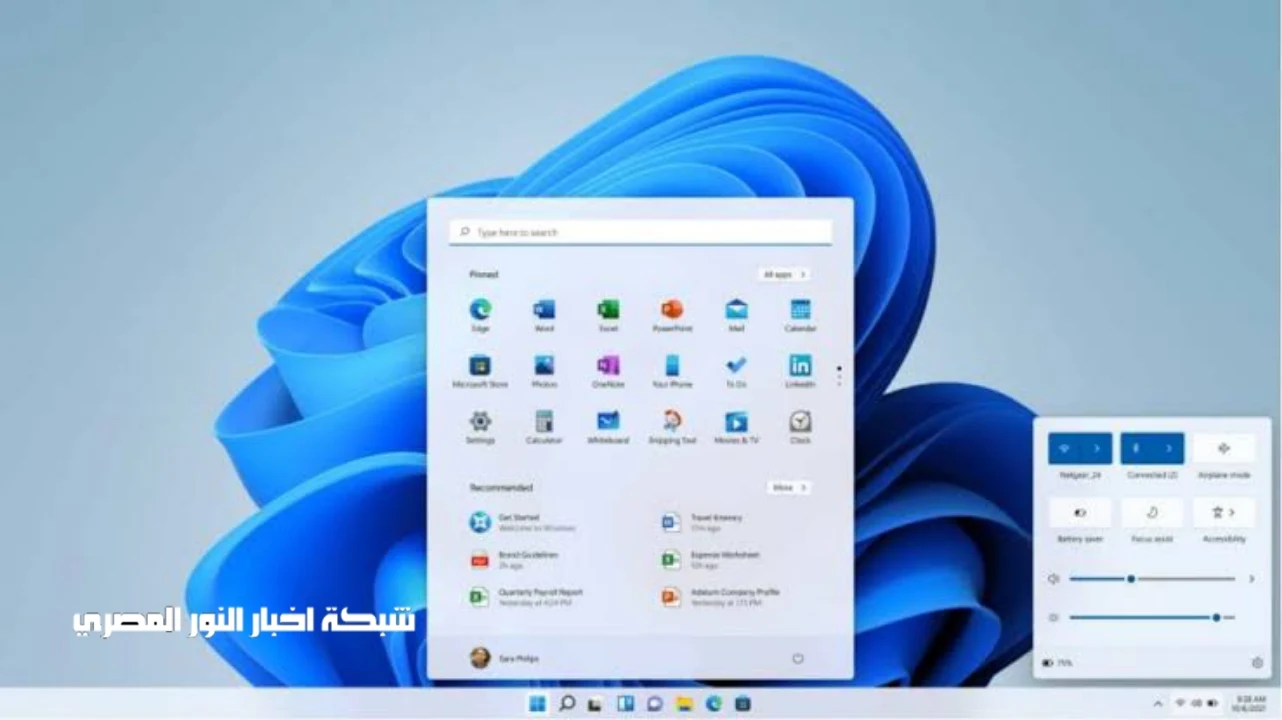كيفية استخدام ميزة استكشاف الأخطاء وإصلاحها لإصلاح المشكلات على ويندوز Windows 11
في ويندوز11 ، "استكشاف الأخطاء وإصلاحها" هي ميزة تستخدم بيانات التشخيص لاكتشاف المشكلات الشائعة وإصلاحها تلقائيًا. على سبيل المثال ، يمكنه استعادة إعدادات الخدمات الهامة ، أو إجراء تغييرات على النظام نيابة عنك لمطابقة تكوين الأجهزة ، أو ضبط الإعدادات للمساعدة في الحفاظ على تشغيل الكمبيوتر بسلاسة.
يمكن أن تقترح ميزة "استكشاف الأخطاء وإصلاحها" أيضًا إصلاحات للمشكلات غير الضرورية لتشغيل ويندوز11 ، ولكنها قد تظل تؤثر على التجربة. من الأمثلة على ذلك توصية لتعطيل تطبيق أو ميزة لا تعمل على النحو المنشود حتى يتم إصدار الإصلاح من خلال Windows Update.
علاوة على ذلك ، إذا واجهت مشكلة في الاتصال بالإنترنت أو الصوت أو الطابعة أو Bluetooth أو Windows Update ، فمن الممكن تشغيل العديد من أدوات استكشاف الأخطاء وإصلاحها يدويًا لحل المشكلة بسرعة.
كيفية إدارة إعدادات استكشاف الأخطاء وإصلاحها على ويندوز11
لتغيير إعدادات استكشاف الأخطاء وإصلاحها على نظام التشغيل ويندوز11 ، استخدم الخطوات التالية:
- افتح الإعدادات .
- انقر فوق النظام .
- انقر فوق صفحة استكشاف الأخطاء وإصلاحها على الجانب الأيمن.
- حدد الخيار الأفضل لجهاز الكمبيوتر الخاص بك باستخدام إعداد تفضيلات مستكشف الأخطاء ومصلحها :
- قم بالتشغيل تلقائيًا ، ولا تخطر لي - سيتم تطبيق الإصلاحات الموصى بها تلقائيًا دون تدخل المستخدم.
- التشغيل تلقائيًا ، ثم إعلامي - لتطبيق الإصلاحات تلقائيًا ، وسيخبرك النظام بالتغييرات.
- اسألني قبل التشغيل (افتراضي) - ستحتاج إلى مراجعة الإشعار قبل تطبيقه.
- لا تقم بتشغيل أي - تعطيل الميزة.
بمجرد إكمال الخطوات ، سيتم تشغيل ويندوز11 وتطبيق الإصلاحات وفقًا لتكوينك.
كيفية تشغيل استكشاف الأخطاء وإصلاحها على ويندوز11
بينما يقوم النظام بإصلاح المشكلات تلقائيًا ، يمكنك أيضًا تشغيل مستكشفات الأخطاء ومصلحها يدويًا للعديد من المشكلات التي قد تظهر على جهاز الكمبيوتر الخاص بك.
لإصلاح مشكلات ويندوز11 الشائعة مع استكشاف الأخطاء وإصلاحها ، استخدم الخطوات التالية:
- افتح الإعدادات .
- انقر فوق النظام .
- انقر فوق صفحة استكشاف الأخطاء وإصلاحها على الجانب الأيمن.
- انقر فوق صفحة مستكشف الأخطاء ومصلحها الأخرى على الجانب الأيمن.
- حدد الموضوع الذي يصف المشكلة بأفضل شكل وانقر فوق الزر " تشغيل " .
تابع التوجيهات التي تظهر على الشاشة.
بعد إكمال الخطوات ، سيعمل الإصلاح على حل المشكلة. إذا لم يتم حل المشكلة ، فقد ترغب في تشغيل مستكشف الأخطاء ومصلحها عدة مرات.
كيفية تعطيل استكشاف الأخطاء وإصلاحها على ويندوز11
لمنع النظام من تشغيل الإصلاحات الآلية ، استخدم الخطوات:
- افتح الإعدادات .
- انقر فوق النظام .
- انقر فوق صفحة استكشاف الأخطاء وإصلاحها على الجانب الأيمن.
- حدد الخيار لا تقم بتشغيل أي خيار باستخدام إعداد "تفضيلات استكشاف الأخطاء وإصلاحها الموصى بها".
بمجرد إكمال الخطوات ، لن يحاول ويندوز11 بعد ذلك إصلاح المشكلات تلقائيًا.
أقرأ هذا المقال: هل جهازي يدعم ويندوز 11
كيفية عرض محفوظات استكشاف الأخطاء وإصلاحها على ويندوز11
لمراجعة الإصلاحات السابقة باستخدام استكشاف الأخطاء وإصلاحها ، استخدم الخطوات التالية:
- افتح الإعدادات .
- انقر فوق النظام .
- انقر فوق صفحة استكشاف الأخطاء وإصلاحها على الجانب الأيمن.
- انقر فوق صفحة محفوظات مستكشف الأخطاء ومصلحها الموصى بها على الجانب الأيمن.
بمجرد إكمال الخطوات ، ستظهر الإصلاحات التي حاول النظام تطبيقها تلقائيًا في هذه الصفحة. ومع ذلك ، لن تظهر أدوات استكشاف الأخطاء وإصلاحها اليدوية ، مثل تلك الخاصة بإصلاح اتصالات الإنترنت والصوت والطابعة والتحديثات وغيرها ، في صفحة السجل.